bluetooth JEEP COMPASS 2019 Instructieboek (in Dutch)
[x] Cancel search | Manufacturer: JEEP, Model Year: 2019, Model line: COMPASS, Model: JEEP COMPASS 2019Pages: 400, PDF Size: 6.72 MB
Page 13 of 400
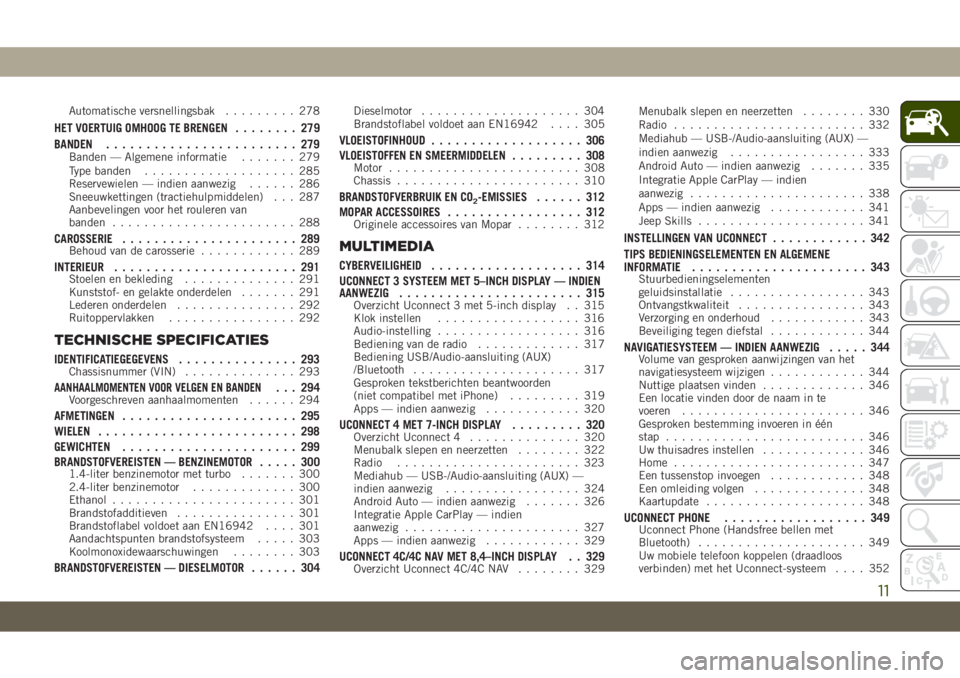
Automatische versnellingsbak......... 278
HET VOERTUIG OMHOOG TE BRENGEN........ 279
BANDEN........................ 279
Banden — Algemene informatie....... 279
Type banden................... 285
Reservewielen — indien aanwezig...... 286
Sneeuwkettingen (tractiehulpmiddelen) . . . 287
Aanbevelingen voor het rouleren van
banden....................... 288
CAROSSERIE...................... 289Behoud van de carosserie............ 289
INTERIEUR....................... 291Stoelen en bekleding.............. 291
Kunststof- en gelakte onderdelen....... 291
Lederen onderdelen............... 292
Ruitoppervlakken................ 292
TECHNISCHE SPECIFICATIES
IDENTIFICATIEGEGEVENS............... 293Chassisnummer (VIN).............. 293
AANHAALMOMENTEN VOOR VELGEN EN BANDEN... 294Voorgeschreven aanhaalmomenten...... 294
AFMETINGEN...................... 295
WIELEN......................... 298
GEWICHTEN...................... 299
BRANDSTOFVEREISTEN — BENZINEMOTOR..... 300
1.4-liter benzinemotor met turbo....... 300
2.4-liter benzinemotor............. 300
Ethanol....................... 301
Brandstofadditieven............... 301
Brandstoflabel voldoet aan EN16942.... 301
Aandachtspunten brandstofsysteem..... 303
Koolmonoxidewaarschuwingen........ 303
BRANDSTOFVEREISTEN — DIESELMOTOR...... 304
Dieselmotor.................... 304
Brandstoflabel voldoet aan EN16942.... 305
VLOEISTOFINHOUD................... 306
VLOEISTOFFEN EN SMEERMIDDELEN......... 308
Motor........................ 308
Chassis....................... 310
BRANDSTOFVERBRUIK EN CO2-EMISSIES...... 312
MOPAR ACCESSOIRES................. 312
Originele accessoires van Mopar........ 312
MULTIMEDIA
CYBERVEILIGHEID................... 314
UCONNECT 3 SYSTEEM MET 5–INCH DISPLAY — INDIEN
AANWEZIG....................... 315
Overzicht Uconnect 3 met 5-inch display . . 315
Klok instellen.................. 316
Audio-instelling.................. 316
Bediening van de radio............. 317
Bediening USB/Audio-aansluiting (AUX)
/Bluetooth..................... 317
Gesproken tekstberichten beantwoorden
(niet compatibel met iPhone)......... 319
Apps — indien aanwezig............ 320
UCONNECT 4 MET 7-INCH DISPLAY......... 320Overzicht Uconnect 4.............. 320
Menubalk slepen en neerzetten........ 322
Radio....................... 323
Mediahub — USB-/Audio-aansluiting (AUX) —
indien aanwezig................. 324
Android Auto — indien aanwezig....... 326
Integratie Apple CarPlay — indien
aanwezig...................... 327
Apps — indien aanwezig............ 329
UCONNECT 4C/4C NAV MET 8,4–INCH DISPLAY . . 329Overzicht Uconnect 4C/4C NAV........ 329Menubalk slepen en neerzetten........ 330
Radio........................ 332
Mediahub — USB-/Audio-aansluiting (AUX) —
indien aanwezig................. 333
Android Auto — indien aanwezig....... 335
Integratie Apple CarPlay — indien
aanwezig...................... 338
Apps — indien aanwezig............ 341
Jeep Skills..................... 341
INSTELLINGEN VAN UCONNECT............ 342
TIPS BEDIENINGSELEMENTEN EN ALGEMENE
INFORMATIE...................... 343
Stuurbedieningselementen
geluidsinstallatie................. 343
Ontvangstkwaliteit................ 343
Verzorging en onderhoud............ 343
Beveiliging tegen diefstal............ 344
NAVIGATIESYSTEEM — INDIEN AANWEZIG..... 344Volume van gesproken aanwijzingen van het
navigatiesysteem wijzigen............ 344
Nuttige plaatsen vinden............. 346
Een locatie vinden door de naam in te
voeren....................... 346
Gesproken bestemming invoeren in één
stap......................... 346
Uw thuisadres instellen............. 346
Home........................ 347
Een tussenstop invoegen............ 348
Een omleiding volgen.............. 348
Kaartupdate.................... 348
UCONNECT PHONE.................. 349Uconnect Phone (Handsfree bellen met
Bluetooth)..................... 349
Uw mobiele telefoon koppelen (draadloos
verbinden) met het Uconnect-systeem.... 352
11
Page 14 of 400
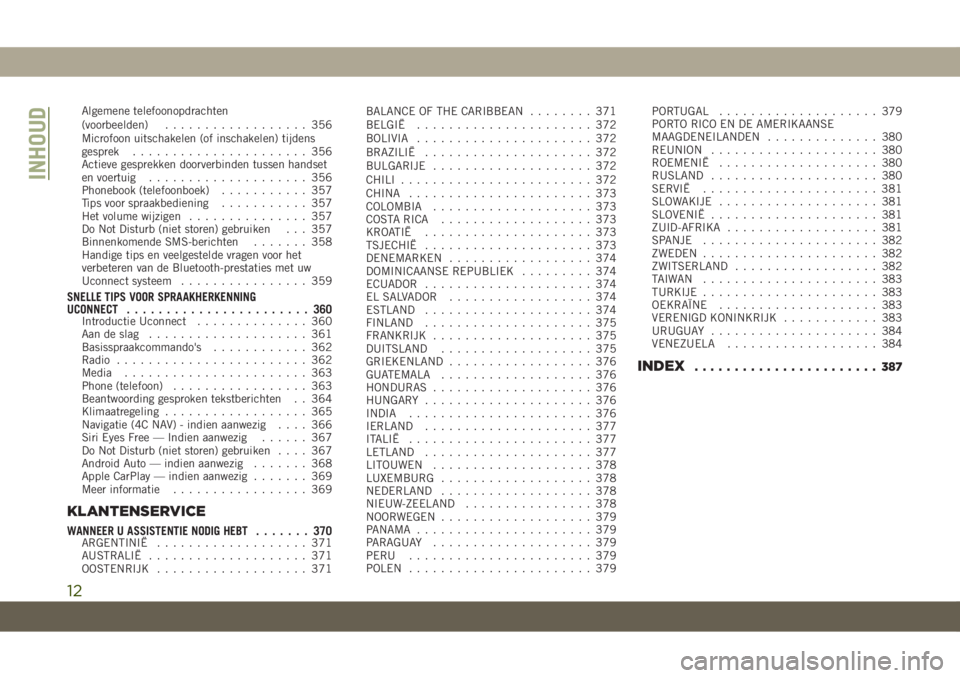
Algemene telefoonopdrachten
(voorbeelden).................. 356
Microfoon uitschakelen (of inschakelen) tijdens
gesprek...................... 356
Actieve gesprekken doorverbinden tussen handset
en voertuig.................... 356
Phonebook (telefoonboek)........... 357
Tips voor spraakbediening........... 357
Het volume wijzigen............... 357
Do Not Disturb (niet storen) gebruiken . . . 357
Binnenkomende SMS-berichten....... 358
Handige tips en veelgestelde vragen voor het
verbeteren van de Bluetooth-prestaties met uw
Uconnect systeem................ 359
SNELLE TIPS VOOR SPRAAKHERKENNING
UCONNECT....................... 360
Introductie Uconnect.............. 360
Aan de slag.................... 361
Basisspraakcommando's............ 362
Radio........................ 362
Media....................... 363
Phone (telefoon)................. 363
Beantwoording gesproken tekstberichten . . 364
Klimaatregeling.................. 365
Navigatie (4C NAV) - indien aanwezig.... 366
Siri Eyes Free — Indien aanwezig...... 367
Do Not Disturb (niet storen) gebruiken.... 367
Android Auto — indien aanwezig....... 368
Apple CarPlay — indien aanwezig....... 369
Meer informatie................. 369
KLANTENSERVICE
WANNEER U ASSISTENTIE NODIG HEBT....... 370ARGENTINIË................... 371
AUSTRALIË.................... 371
OOSTENRIJK................... 371BALANCE OF THE CARIBBEAN........ 371
BELGIË...................... 372
BOLIVIA...................... 372
BRAZILIË..................... 372
BULGARIJE.................... 372
CHILI........................ 372
CHINA....................... 373
COLOMBIA.................... 373
COSTA RICA................... 373
KROATIË..................... 373
TSJECHIË..................... 373
DENEMARKEN.................. 374
DOMINICAANSE REPUBLIEK......... 374
ECUADOR..................... 374
EL SALVADOR.................. 374
ESTLAND..................... 374
FINLAND..................... 375
FRANKRIJK.................... 375
DUITSLAND................... 375
GRIEKENLAND.................. 376
GUATEMALA................... 376
HONDURAS.................... 376
HUNGARY..................... 376
INDIA....................... 376
IERLAND..................... 377
ITALIË....................... 377
LETLAND..................... 377
LITOUWEN.................... 378
LUXEMBURG................... 378
NEDERLAND................... 378
NIEUW-ZEELAND................ 378
NOORWEGEN................... 379
PANAMA...................... 379
PARAGUAY.................... 379
PERU....................... 379
POLEN....................... 379PORTUGAL.................... 379
PORTO RICO EN DE AMERIKAANSE
MAAGDENEILANDEN.............. 380
REUNION..................... 380
ROEMENIË.................... 380
RUSLAND..................... 380
SERVIË ...................... 381
SLOWAKIJE.................... 381
SLOVENIË..................... 381
ZUID-AFRIKA................... 381
SPANJE...................... 382
ZWEDEN...................... 382
ZWITSERLAND.................. 382
TAIWAN ...................... 383
TURKIJE...................... 383
OEKRAÏNE.................... 383
VERENIGD KONINKRIJK............ 383
URUGUAY..................... 384
VENEZUELA................... 384
INDEX....................... 387
INHOUD
12
Page 319 of 400
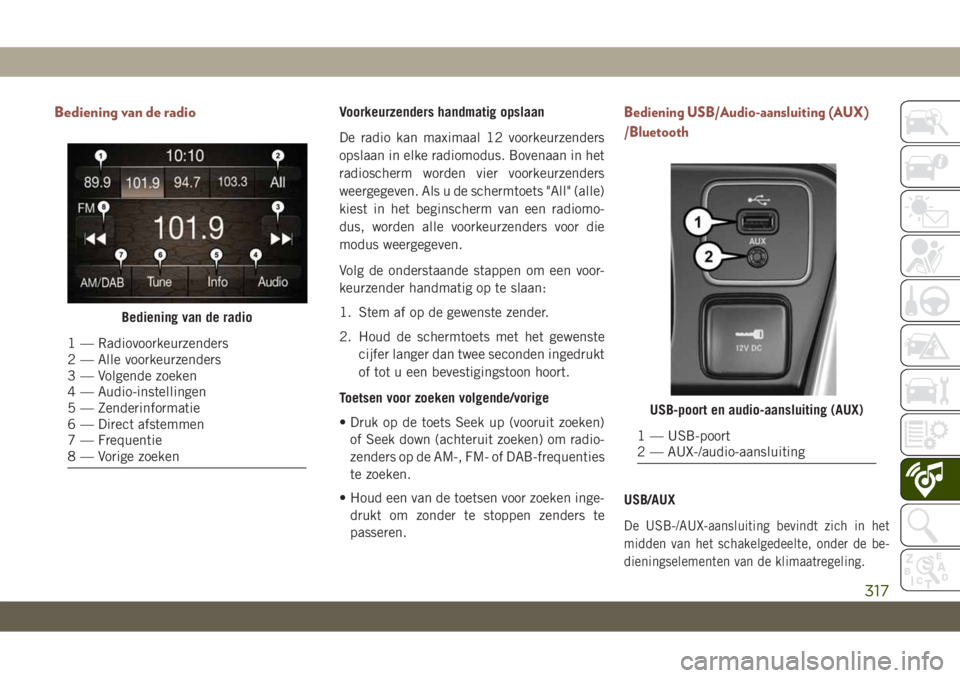
Bediening van de radioVoorkeurzenders handmatig opslaan
De radio kan maximaal 12 voorkeurzenders
opslaan in elke radiomodus. Bovenaan in het
radioscherm worden vier voorkeurzenders
weergegeven. Als u de schermtoets "All" (alle)
kiest in het beginscherm van een radiomo-
dus, worden alle voorkeurzenders voor die
modus weergegeven.
Volg de onderstaande stappen om een voor-
keurzender handmatig op te slaan:
1. Stem af op de gewenste zender.
2. Houd de schermtoets met het gewenste
cijfer langer dan twee seconden ingedrukt
of tot u een bevestigingstoon hoort.
Toetsen voor zoeken volgende/vorige
• Druk op de toets Seek up (vooruit zoeken)
of Seek down (achteruit zoeken) om radio-
zenders op de AM-, FM- of DAB-frequenties
te zoeken.
• Houd een van de toetsen voor zoeken inge-
drukt om zonder te stoppen zenders te
passeren.Bediening USB/Audio-aansluiting (AUX)
/Bluetooth
USB/AUX
De USB-/AUX-aansluiting bevindt zich in het
midden van het schakelgedeelte, onder de be-
dieningselementen van de klimaatregeling.
Bediening van de radio
1 — Radiovoorkeurzenders
2 — Alle voorkeurzenders
3 — Volgende zoeken
4 — Audio-instellingen
5 — Zenderinformatie
6 — Direct afstemmen
7 — Frequentie
8 — Vorige zoeken
USB-poort en audio-aansluiting (AUX)
1 — USB-poort
2 — AUX-/audio-aansluiting
317
Page 320 of 400
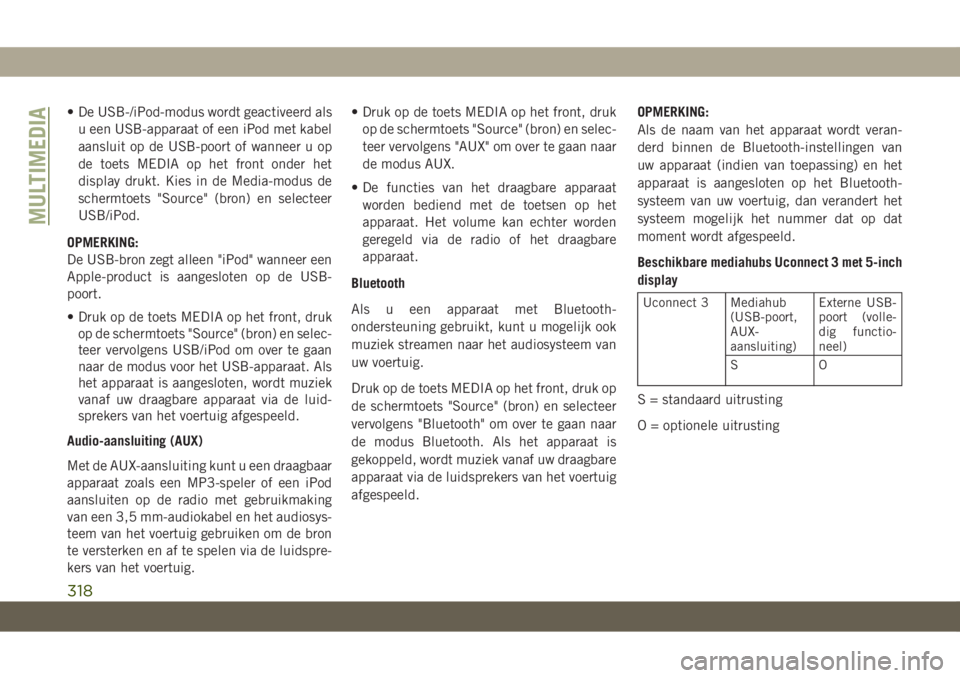
• De USB-/iPod-modus wordt geactiveerd als
u een USB-apparaat of een iPod met kabel
aansluit op de USB-poort of wanneer u op
de toets MEDIA op het front onder het
display drukt. Kies in de Media-modus de
schermtoets "Source" (bron) en selecteer
USB/iPod.
OPMERKING:
De USB-bron zegt alleen "iPod" wanneer een
Apple-product is aangesloten op de USB-
poort.
• Druk op de toets MEDIA op het front, druk
op de schermtoets "Source" (bron) en selec-
teer vervolgens USB/iPod om over te gaan
naar de modus voor het USB-apparaat. Als
het apparaat is aangesloten, wordt muziek
vanaf uw draagbare apparaat via de luid-
sprekers van het voertuig afgespeeld.
Audio-aansluiting (AUX)
Met de AUX-aansluiting kunt u een draagbaar
apparaat zoals een MP3-speler of een iPod
aansluiten op de radio met gebruikmaking
van een 3,5 mm-audiokabel en het audiosys-
teem van het voertuig gebruiken om de bron
te versterken en af te spelen via de luidspre-
kers van het voertuig.• Druk op de toets MEDIA op het front, druk
op de schermtoets "Source" (bron) en selec-
teer vervolgens "AUX" om over te gaan naar
de modus AUX.
• De functies van het draagbare apparaat
worden bediend met de toetsen op het
apparaat. Het volume kan echter worden
geregeld via de radio of het draagbare
apparaat.
Bluetooth
Als u een apparaat met Bluetooth-
ondersteuning gebruikt, kunt u mogelijk ook
muziek streamen naar het audiosysteem van
uw voertuig.
Druk op de toets MEDIA op het front, druk op
de schermtoets "Source" (bron) en selecteer
vervolgens "Bluetooth" om over te gaan naar
de modus Bluetooth. Als het apparaat is
gekoppeld, wordt muziek vanaf uw draagbare
apparaat via de luidsprekers van het voertuig
afgespeeld.OPMERKING:
Als de naam van het apparaat wordt veran-
derd binnen de Bluetooth-instellingen van
uw apparaat (indien van toepassing) en het
apparaat is aangesloten op het Bluetooth-
systeem van uw voertuig, dan verandert het
systeem mogelijk het nummer dat op dat
moment wordt afgespeeld.
Beschikbare mediahubs Uconnect 3 met 5-inch
display
Uconnect 3 Mediahub
(USB-poort,
AUX-
aansluiting)Externe USB-
poort (volle-
dig functio-
neel)
SO
S = standaard uitrusting
O = optionele uitrusting
MULTIMEDIA
318
Page 321 of 400
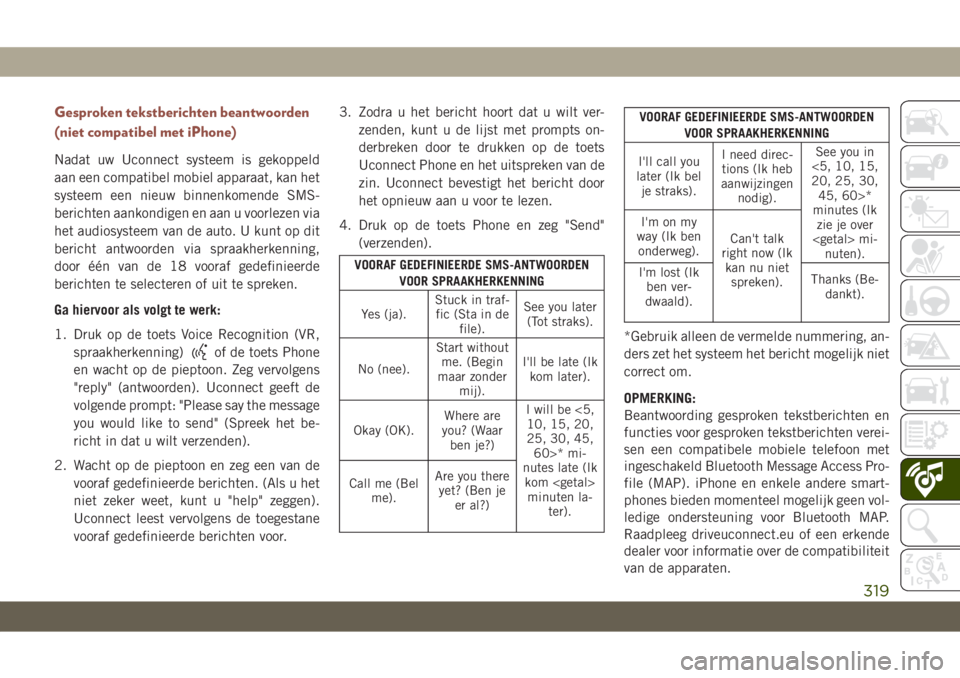
Gesproken tekstberichten beantwoorden
(niet compatibel met iPhone)
Nadat uw Uconnect systeem is gekoppeld
aan een compatibel mobiel apparaat, kan het
systeem een nieuw binnenkomende SMS-
berichten aankondigen en aan u voorlezen via
het audiosysteem van de auto. U kunt op dit
bericht antwoorden via spraakherkenning,
door één van de 18 vooraf gedefinieerde
berichten te selecteren of uit te spreken.
Ga hiervoor als volgt te werk:
1. Druk op de toets Voice Recognition (VR,
spraakherkenning)
of de toets Phone
en wacht op de pieptoon. Zeg vervolgens
"reply" (antwoorden). Uconnect geeft de
volgende prompt: "Please say the message
you would like to send" (Spreek het be-
richt in dat u wilt verzenden).
2. Wacht op de pieptoon en zeg een van de
vooraf gedefinieerde berichten. (Als u het
niet zeker weet, kunt u "help" zeggen).
Uconnect leest vervolgens de toegestane
vooraf gedefinieerde berichten voor.3. Zodra u het bericht hoort dat u wilt ver-
zenden, kunt u de lijst met prompts on-
derbreken door te drukken op de toets
Uconnect Phone en het uitspreken van de
zin. Uconnect bevestigt het bericht door
het opnieuw aan u voor te lezen.
4. Druk op de toets Phone en zeg "Send"
(verzenden).
VOORAF GEDEFINIEERDE SMS-ANTWOORDEN
VOOR SPRAAKHERKENNING
Yes (ja).Stuck in traf-
fic (Sta in de
file).See you later
(Tot straks).
No (nee).Start without
me. (Begin
maar zonder
mij).I'll be late (Ik
kom later).
Okay (OK).Where are
you? (Waar
ben je?)I will be <5,
10, 15, 20,
25, 30, 45,
60>* mi-
nutes late (Ik
kom
minuten la-
ter). Call me (Bel
me).Are you there
yet? (Ben je
er al?)
VOORAF GEDEFINIEERDE SMS-ANTWOORDEN
VOOR SPRAAKHERKENNING
I'll call you
later (Ik bel
je straks).I need direc-
tions (Ik heb
aanwijzingen
nodig).See you in
<5, 10, 15,
20, 25, 30,
45, 60>*
minutes (Ik
zie je over
nuten). I'm on my
way (Ik ben
onderweg).Can't talk
right now (Ik
kan nu niet
spreken). I'm lost (Ik
ben ver-
dwaald).Thanks (Be-
dankt).
*Gebruik alleen de vermelde nummering, an-
ders zet het systeem het bericht mogelijk niet
correct om.
OPMERKING:
Beantwoording gesproken tekstberichten en
functies voor gesproken tekstberichten verei-
sen een compatibele mobiele telefoon met
ingeschakeld Bluetooth Message Access Pro-
file (MAP). iPhone en enkele andere smart-
phones bieden momenteel mogelijk geen vol-
ledige ondersteuning voor Bluetooth MAP.
Raadpleeg driveuconnect.eu of een erkende
dealer voor informatie over de compatibiliteit
van de apparaten.
319
Page 327 of 400
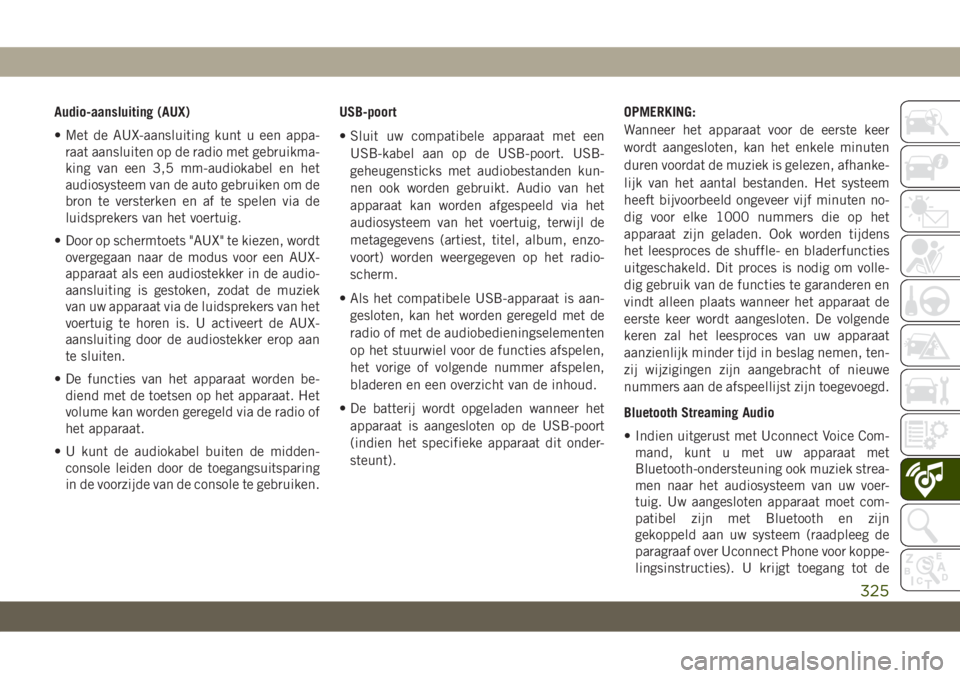
Audio-aansluiting (AUX)
• Met de AUX-aansluiting kunt u een appa-
raat aansluiten op de radio met gebruikma-
king van een 3,5 mm-audiokabel en het
audiosysteem van de auto gebruiken om de
bron te versterken en af te spelen via de
luidsprekers van het voertuig.
• Door op schermtoets "AUX" te kiezen, wordt
overgegaan naar de modus voor een AUX-
apparaat als een audiostekker in de audio-
aansluiting is gestoken, zodat de muziek
van uw apparaat via de luidsprekers van het
voertuig te horen is. U activeert de AUX-
aansluiting door de audiostekker erop aan
te sluiten.
• De functies van het apparaat worden be-
diend met de toetsen op het apparaat. Het
volume kan worden geregeld via de radio of
het apparaat.
• U kunt de audiokabel buiten de midden-
console leiden door de toegangsuitsparing
in de voorzijde van de console te gebruiken.USB-poort
• Sluit uw compatibele apparaat met een
USB-kabel aan op de USB-poort. USB-
geheugensticks met audiobestanden kun-
nen ook worden gebruikt. Audio van het
apparaat kan worden afgespeeld via het
audiosysteem van het voertuig, terwijl de
metagegevens (artiest, titel, album, enzo-
voort) worden weergegeven op het radio-
scherm.
• Als het compatibele USB-apparaat is aan-
gesloten, kan het worden geregeld met de
radio of met de audiobedieningselementen
op het stuurwiel voor de functies afspelen,
het vorige of volgende nummer afspelen,
bladeren en een overzicht van de inhoud.
• De batterij wordt opgeladen wanneer het
apparaat is aangesloten op de USB-poort
(indien het specifieke apparaat dit onder-
steunt).OPMERKING:
Wanneer het apparaat voor de eerste keer
wordt aangesloten, kan het enkele minuten
duren voordat de muziek is gelezen, afhanke-
lijk van het aantal bestanden. Het systeem
heeft bijvoorbeeld ongeveer vijf minuten no-
dig voor elke 1000 nummers die op het
apparaat zijn geladen. Ook worden tijdens
het leesproces de shuffle- en bladerfuncties
uitgeschakeld. Dit proces is nodig om volle-
dig gebruik van de functies te garanderen en
vindt alleen plaats wanneer het apparaat de
eerste keer wordt aangesloten. De volgende
keren zal het leesproces van uw apparaat
aanzienlijk minder tijd in beslag nemen, ten-
zij wijzigingen zijn aangebracht of nieuwe
nummers aan de afspeellijst zijn toegevoegd.
Bluetooth Streaming Audio
• Indien uitgerust met Uconnect Voice Com-
mand, kunt u met uw apparaat met
Bluetooth-ondersteuning ook muziek strea-
men naar het audiosysteem van uw voer-
tuig. Uw aangesloten apparaat moet com-
patibel zijn met Bluetooth en zijn
gekoppeld aan uw systeem (raadpleeg de
paragraaf over Uconnect Phone voor koppe-
lingsinstructies). U krijgt toegang tot de
325
Page 328 of 400
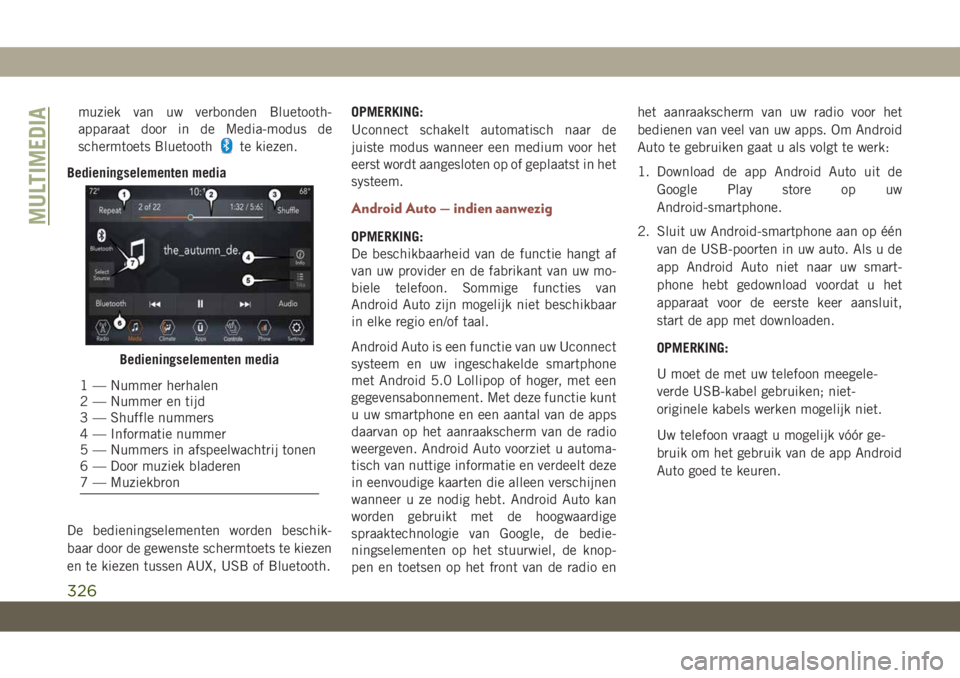
muziek van uw verbonden Bluetooth-
apparaat door in de Media-modus de
schermtoets Bluetooth
te kiezen.
Bedieningselementen media
De bedieningselementen worden beschik-
baar door de gewenste schermtoets te kiezen
en te kiezen tussen AUX, USB of Bluetooth.OPMERKING:
Uconnect schakelt automatisch naar de
juiste modus wanneer een medium voor het
eerst wordt aangesloten op of geplaatst in het
systeem.
Android Auto — indien aanwezig
OPMERKING:
De beschikbaarheid van de functie hangt af
van uw provider en de fabrikant van uw mo-
biele telefoon. Sommige functies van
Android Auto zijn mogelijk niet beschikbaar
in elke regio en/of taal.
Android Auto is een functie van uw Uconnect
systeem en uw ingeschakelde smartphone
met Android 5.0 Lollipop of hoger, met een
gegevensabonnement. Met deze functie kunt
u uw smartphone en een aantal van de apps
daarvan op het aanraakscherm van de radio
weergeven. Android Auto voorziet u automa-
tisch van nuttige informatie en verdeelt deze
in eenvoudige kaarten die alleen verschijnen
wanneer u ze nodig hebt. Android Auto kan
worden gebruikt met de hoogwaardige
spraaktechnologie van Google, de bedie-
ningselementen op het stuurwiel, de knop-
pen en toetsen op het front van de radio enhet aanraakscherm van uw radio voor het
bedienen van veel van uw apps. Om Android
Auto te gebruiken gaat u als volgt te werk:
1. Download de app Android Auto uit de
Google Play store op uw
Android-smartphone.
2. Sluit uw Android-smartphone aan op één
van de USB-poorten in uw auto. Als u de
app Android Auto niet naar uw smart-
phone hebt gedownload voordat u het
apparaat voor de eerste keer aansluit,
start de app met downloaden.
OPMERKING:
U moet de met uw telefoon meegele-
verde USB-kabel gebruiken; niet-
originele kabels werken mogelijk niet.
Uw telefoon vraagt u mogelijk vóór ge-
bruik om het gebruik van de app Android
Auto goed te keuren.
Bedieningselementen media
1 — Nummer herhalen
2 — Nummer en tijd
3 — Shuffle nummers
4 — Informatie nummer
5 — Nummers in afspeelwachtrij tonen
6 — Door muziek bladeren
7 — Muziekbron
MULTIMEDIA
326
Page 329 of 400
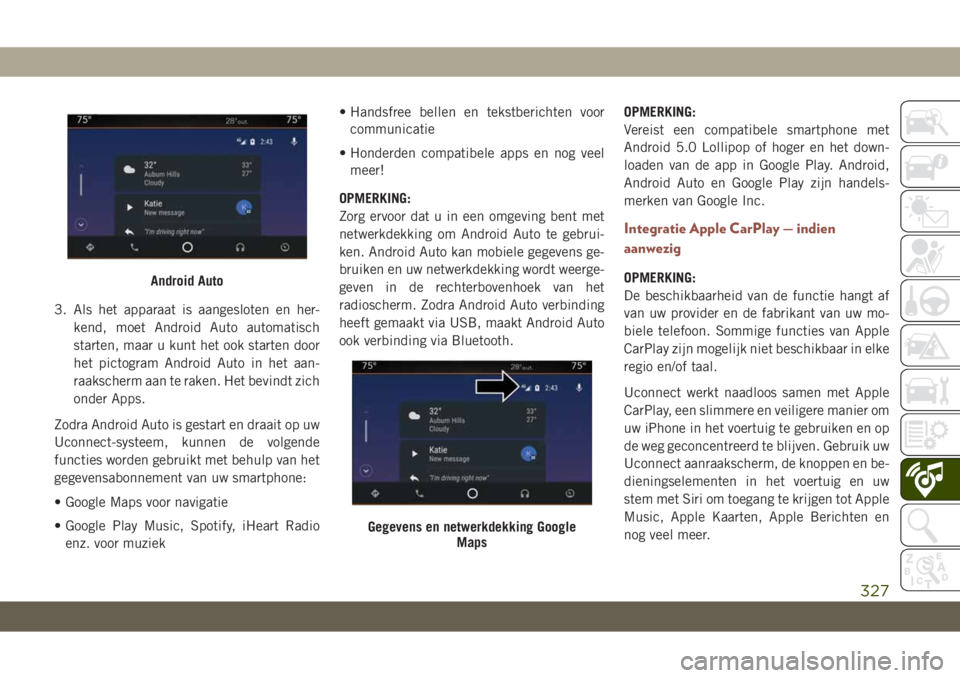
3. Als het apparaat is aangesloten en her-
kend, moet Android Auto automatisch
starten, maar u kunt het ook starten door
het pictogram Android Auto in het aan-
raakscherm aan te raken. Het bevindt zich
onder Apps.
Zodra Android Auto is gestart en draait op uw
Uconnect-systeem, kunnen de volgende
functies worden gebruikt met behulp van het
gegevensabonnement van uw smartphone:
• Google Maps voor navigatie
• Google Play Music, Spotify, iHeart Radio
enz. voor muziek• Handsfree bellen en tekstberichten voor
communicatie
• Honderden compatibele apps en nog veel
meer!
OPMERKING:
Zorg ervoor dat u in een omgeving bent met
netwerkdekking om Android Auto te gebrui-
ken. Android Auto kan mobiele gegevens ge-
bruiken en uw netwerkdekking wordt weerge-
geven in de rechterbovenhoek van het
radioscherm. Zodra Android Auto verbinding
heeft gemaakt via USB, maakt Android Auto
ook verbinding via Bluetooth.OPMERKING:
Vereist een compatibele smartphone met
Android 5.0 Lollipop of hoger en het down-
loaden van de app in Google Play. Android,
Android Auto en Google Play zijn handels-
merken van Google Inc.
Integratie Apple CarPlay — indien
aanwezig
OPMERKING:
De beschikbaarheid van de functie hangt af
van uw provider en de fabrikant van uw mo-
biele telefoon. Sommige functies van Apple
CarPlay zijn mogelijk niet beschikbaar in elke
regio en/of taal.
Uconnect werkt naadloos samen met Apple
CarPlay, een slimmere en veiligere manier om
uw iPhone in het voertuig te gebruiken en op
de weg geconcentreerd te blijven. Gebruik uw
Uconnect aanraakscherm, de knoppen en be-
dieningselementen in het voertuig en uw
stem met Siri om toegang te krijgen tot Apple
Music, Apple Kaarten, Apple Berichten en
nog veel meer.Android Auto
Gegevens en netwerkdekking Google
Maps
327
Page 336 of 400
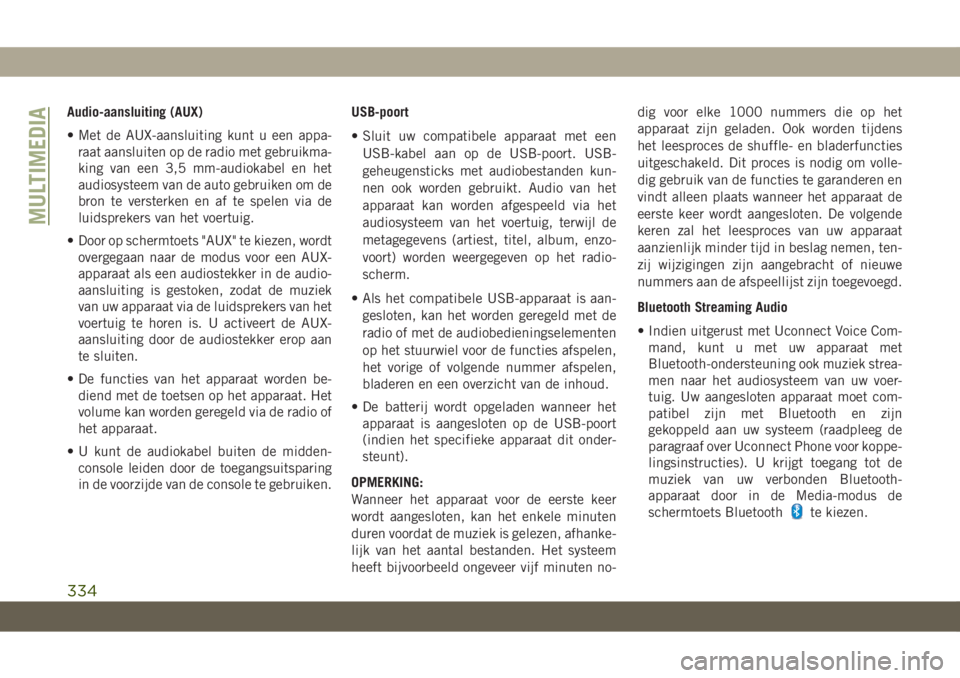
Audio-aansluiting (AUX)
• Met de AUX-aansluiting kunt u een appa-
raat aansluiten op de radio met gebruikma-
king van een 3,5 mm-audiokabel en het
audiosysteem van de auto gebruiken om de
bron te versterken en af te spelen via de
luidsprekers van het voertuig.
• Door op schermtoets "AUX" te kiezen, wordt
overgegaan naar de modus voor een AUX-
apparaat als een audiostekker in de audio-
aansluiting is gestoken, zodat de muziek
van uw apparaat via de luidsprekers van het
voertuig te horen is. U activeert de AUX-
aansluiting door de audiostekker erop aan
te sluiten.
• De functies van het apparaat worden be-
diend met de toetsen op het apparaat. Het
volume kan worden geregeld via de radio of
het apparaat.
• U kunt de audiokabel buiten de midden-
console leiden door de toegangsuitsparing
in de voorzijde van de console te gebruiken.USB-poort
• Sluit uw compatibele apparaat met een
USB-kabel aan op de USB-poort. USB-
geheugensticks met audiobestanden kun-
nen ook worden gebruikt. Audio van het
apparaat kan worden afgespeeld via het
audiosysteem van het voertuig, terwijl de
metagegevens (artiest, titel, album, enzo-
voort) worden weergegeven op het radio-
scherm.
• Als het compatibele USB-apparaat is aan-
gesloten, kan het worden geregeld met de
radio of met de audiobedieningselementen
op het stuurwiel voor de functies afspelen,
het vorige of volgende nummer afspelen,
bladeren en een overzicht van de inhoud.
• De batterij wordt opgeladen wanneer het
apparaat is aangesloten op de USB-poort
(indien het specifieke apparaat dit onder-
steunt).
OPMERKING:
Wanneer het apparaat voor de eerste keer
wordt aangesloten, kan het enkele minuten
duren voordat de muziek is gelezen, afhanke-
lijk van het aantal bestanden. Het systeem
heeft bijvoorbeeld ongeveer vijf minuten no-dig voor elke 1000 nummers die op het
apparaat zijn geladen. Ook worden tijdens
het leesproces de shuffle- en bladerfuncties
uitgeschakeld. Dit proces is nodig om volle-
dig gebruik van de functies te garanderen en
vindt alleen plaats wanneer het apparaat de
eerste keer wordt aangesloten. De volgende
keren zal het leesproces van uw apparaat
aanzienlijk minder tijd in beslag nemen, ten-
zij wijzigingen zijn aangebracht of nieuwe
nummers aan de afspeellijst zijn toegevoegd.
Bluetooth Streaming Audio
• Indien uitgerust met Uconnect Voice Com-
mand, kunt u met uw apparaat met
Bluetooth-ondersteuning ook muziek strea-
men naar het audiosysteem van uw voer-
tuig. Uw aangesloten apparaat moet com-
patibel zijn met Bluetooth en zijn
gekoppeld aan uw systeem (raadpleeg de
paragraaf over Uconnect Phone voor koppe-
lingsinstructies). U krijgt toegang tot de
muziek van uw verbonden Bluetooth-
apparaat door in de Media-modus de
schermtoets Bluetooth
te kiezen.
MULTIMEDIA
334
Page 337 of 400
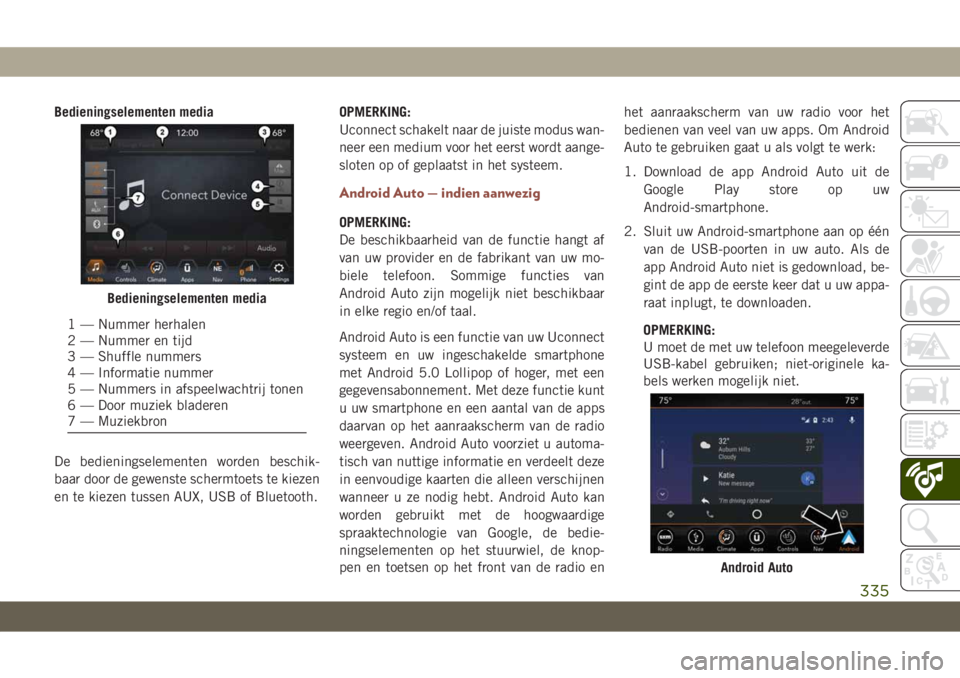
Bedieningselementen media
De bedieningselementen worden beschik-
baar door de gewenste schermtoets te kiezen
en te kiezen tussen AUX, USB of Bluetooth.OPMERKING:
Uconnect schakelt naar de juiste modus wan-
neer een medium voor het eerst wordt aange-
sloten op of geplaatst in het systeem.
Android Auto — indien aanwezig
OPMERKING:
De beschikbaarheid van de functie hangt af
van uw provider en de fabrikant van uw mo-
biele telefoon. Sommige functies van
Android Auto zijn mogelijk niet beschikbaar
in elke regio en/of taal.
Android Auto is een functie van uw Uconnect
systeem en uw ingeschakelde smartphone
met Android 5.0 Lollipop of hoger, met een
gegevensabonnement. Met deze functie kunt
u uw smartphone en een aantal van de apps
daarvan op het aanraakscherm van de radio
weergeven. Android Auto voorziet u automa-
tisch van nuttige informatie en verdeelt deze
in eenvoudige kaarten die alleen verschijnen
wanneer u ze nodig hebt. Android Auto kan
worden gebruikt met de hoogwaardige
spraaktechnologie van Google, de bedie-
ningselementen op het stuurwiel, de knop-
pen en toetsen op het front van de radio enhet aanraakscherm van uw radio voor het
bedienen van veel van uw apps. Om Android
Auto te gebruiken gaat u als volgt te werk:
1. Download de app Android Auto uit de
Google Play store op uw
Android-smartphone.
2. Sluit uw Android-smartphone aan op één
van de USB-poorten in uw auto. Als de
app Android Auto niet is gedownload, be-
gint de app de eerste keer dat u uw appa-
raat inplugt, te downloaden.
OPMERKING:
U moet de met uw telefoon meegeleverde
USB-kabel gebruiken; niet-originele ka-
bels werken mogelijk niet.
Bedieningselementen media
1 — Nummer herhalen
2 — Nummer en tijd
3 — Shuffle nummers
4 — Informatie nummer
5 — Nummers in afspeelwachtrij tonen
6 — Door muziek bladeren
7 — Muziekbron
Android Auto
335